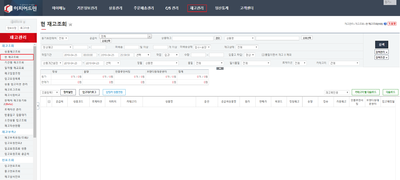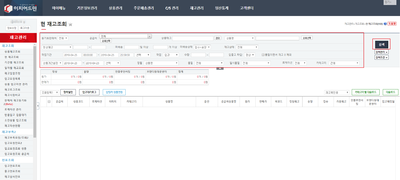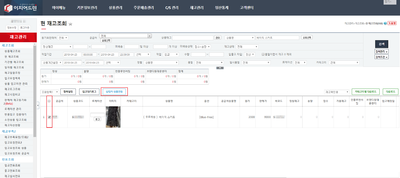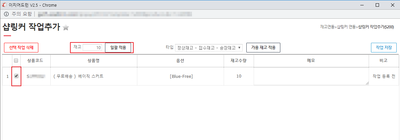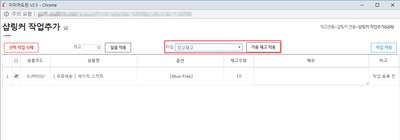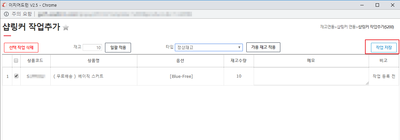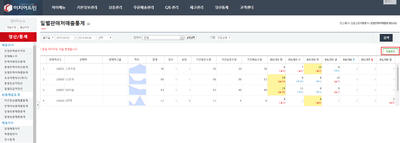"샵링커 상품연동"의 두 판 사이의 차이
둘러보기로 이동
검색으로 이동
| 57번째 줄: | 57번째 줄: | ||
---- | ---- | ||
| + | {|width="1200px" | ||
| + | |- | ||
| + | | valign=top| | ||
| + | |||
| + | 4. 샵링커 작업추가 화면이 팝업으로 나타나며 원하는 상품 정보를 연동할 수 있습니다. | ||
| + | {|width="1200px" | ||
| + | |- | ||
| + | | valign=top| | ||
| + | |||
| + | |} | ||
<br/><br/><br/><br/> | <br/><br/><br/><br/> | ||
==<big>'''step 2.샵링커 작업 추가 하기'''</big>== | ==<big>'''step 2.샵링커 작업 추가 하기'''</big>== | ||
| 107번째 줄: | 117번째 줄: | ||
* 비고의 상태가 '''작업 등록 전'''에서 '''작업 대기 중'''으로 변경 되면서 샵링커로 상품 연동 됩니다. | * 비고의 상태가 '''작업 등록 전'''에서 '''작업 대기 중'''으로 변경 되면서 샵링커로 상품 연동 됩니다. | ||
* '''상품 연동 작업 실패'''시에는 '''등록 실패'''로 나오며 다시 진행 하거나 고객센터로 문의주시기 바랍니다. | * '''상품 연동 작업 실패'''시에는 '''등록 실패'''로 나오며 다시 진행 하거나 고객센터로 문의주시기 바랍니다. | ||
| − | + | ||
|} | |} | ||
<br/><br/><br/><br/> | <br/><br/><br/><br/> | ||
| − | + | ---- | |
| − | |||
{|width="1200px" | {|width="1200px" | ||
|- | |- | ||
| valign=top| | | valign=top| | ||
| − | |||
| − | |||
| − | |||
| − | |||
| − | |||
| − | |||
| − | |||
| − | |||
| − | |||
| − | |||
| − | |||
| + | [[파일:Sysy19040803.png|400픽셀|오른쪽|섬네일|(확대하려면 클릭)]] | ||
| + | 4. 샵링커 작업추가 화면이 팝업으로 나타나며 원하는 상품 정보를 연동할 수 있습니다. | ||
{|width="1200px" | {|width="1200px" | ||
|- | |- | ||
| valign=top| | | valign=top| | ||
| − | [[파일: | + | [[파일:Sysy19040803.png|400픽셀|오른쪽|섬네일|(확대하려면 클릭)]] |
| − | + | ① 해당 상품의 재고를 일괄 적용할 수 있습니다. | |
| − | |||
| − | |||
|} | |} | ||
<br/><br/><br/><br/> | <br/><br/><br/><br/> | ||
| − | |||
2019년 4월 26일 (금) 05:52 판
개요
|
1. 이 문서는 샵링커 상품연동에 대한 메뉴얼 입니다.
이지어드민 API 등록하는 방법은 담당 매니저에게 문의 하시거나 고객센터(1661-1774)로 연락주시기 바랍니다.
2. 샵링커 상품연동은 다음과 같은 기능을 수행 합니다. ① 이지어드민에 등록된 재고 정보가 샹립커의 모든 판매처의 재고에 반영됩니다.
step 1.현 재고조회에서 샵링커 상품연동 작업하기
|